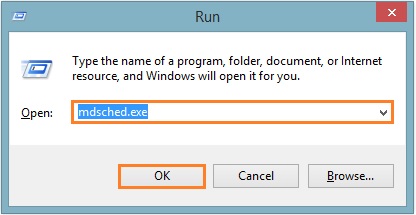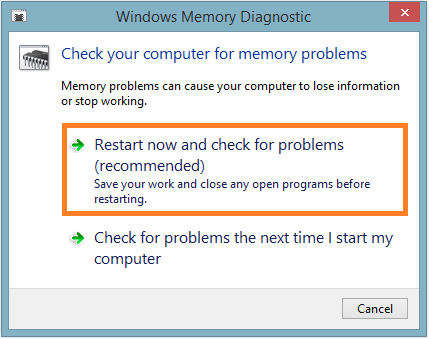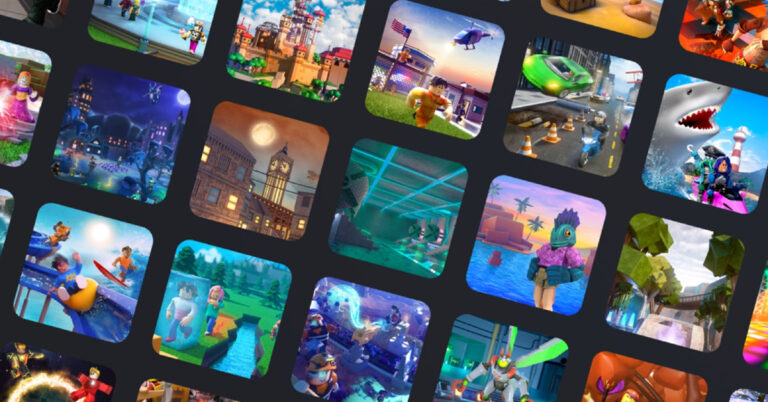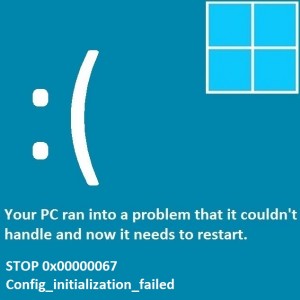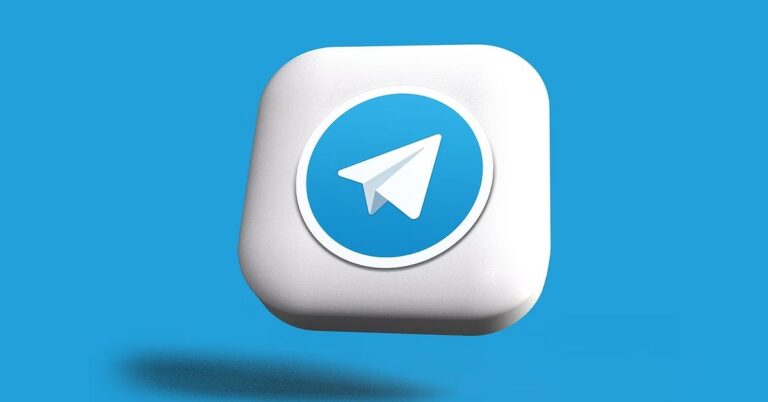Как исправить ошибку CNSS_File_System_Filter
Вопрос читателя:
«Привет, Уолли, мой компьютер не запускается. Всякий раз, когда я пытаюсь его включить, он показывает синий экран и ошибку. CNSS_File_System_Filter, пожалуйста, помогите мне.“- Раймонд Л., Соединенное Королевство
Ответ Уолли: Посмотрим правде в глаза, никому не нравится видеть ошибки синего экрана. Они синие, выглядят устрашающе и не оставляют нам представления о том, как с ними бороться. В CNSS_File_System_Filter ошибка тоже есть на такой ошибке. Это может вызвать у вас дискомфорт, но не волнуйтесь. Если вы можете определить проблему, вы сможете исправить ее в кратчайшие сроки.
Проблема
Компьютер перезагружается после отображения CNSS_File_System_Filter ошибка. Эта ошибка также известна как СТОП 0x000000A4 ошибка. Компьютер перезагружается, чтобы предотвратить повреждение оборудования и возможную потерю данных.
Причина
Причина CNSS_File_System_Filter ошибка обычно связана с переполнением памяти пула. Когда память невыгружаемого пула заполнена, компьютер вызывает ответ в виде этой ошибки. Эта ошибка также может появиться, когда пул невыгружаемой памяти слишком мал.
Решение
Вот несколько способов справиться с CNSS_File_System_Filter ошибка:
Проверьте RAM (память) компьютера на наличие дефектов
Оперативную память компьютера можно проверить на наличие проблем со здоровьем с помощью сканирования программного обеспечения. Это сканирование можно выполнить одним из двух способов. Вы можете запустить встроенное сканирование из Windows или запустить сканирование из стороннего программного обеспечения.
Если компьютер можно использовать в обычном режиме или в безопасный режим, затем попробуйте использовать Инструмент диагностики памяти.
- Нажмите Клавиша Windows + R открыть диалог запуска
- Тип mdsched.exe > Пресса Войти

- Нажмите Перезагрузите сейчас и проверьте наличие проблем

Если компьютер даже не запускается в безопасном режиме, вы можете использовать Memtest86 для проверки памяти.
- Скачать Memtest86 и сделайте загрузочный диск. Вы также можете получить хороший совет о том, как использовать Memtest86 на эта страница.
- Просканируйте компьютер и, если вы обнаружите, что ОЗУ не работает должным образом, либо очистите и повторно вставьте ОЗУ в соответствующий слот, либо просто замените ОЗУ, как только сможете. Использование компьютера с неисправной оперативной памятью может легко повредить другие части материнской платы. Старайтесь не включать компьютер, пока проблема с ОЗУ не будет решена, чтобы предотвратить возможное повреждение других компонентов оборудования.
Удачных вычислений! ![]()
.
Источник